언젠가는 점점 더 많은 앱이 Mac 시스템의 응용 프로그램 메모리가 부족하다는 것을 알게 될 것입니다. 그러면 discord가 필요하지 않은 앱이 될 수 있습니다. 하지만 어떻게 Mac에서 discord 제거 완전히? 이 가이드에서이 불일치 앱을 제거하는 방법을 알아보세요!
빠른 안내서 : Mac에서 Discord를 제거하는 방법?
- Discord가 여전히 실행 중이면 종료하십시오.
- Finder로 이동하여 응용 프로그램 폴더를 클릭하십시오.
- Discord 앱을 검색하고 아이콘을 휴지통으로 드래그합니다. Discord 아이콘을 마우스 오른쪽 버튼으로 클릭하고 휴지통으로 이동을 클릭 할 수도 있습니다.
- 필요한 경우 관리자 비밀번호를 입력하십시오.
- 바로 휴지통을 비 웁니다. Finder로 이동하여 휴지통 비우기를 클릭 할 수도 있습니다.
팁 : Mac에서 Discord를 완전히 제거하려면 여전히 Discord의 관련 파일을 검색하고 삭제해야 합니다. PowerMyMac이 이 복잡한 프로세스를 완료하도록 하지 않으면 많은 시간과 에너지가 소모됩니다(앱 및 관련 파일 삭제) 당신을위한.
관련 기사:
내용 : 1 부. Discord for Mac은 무엇입니까?2 부분. Mac에서 관련 콘텐츠가 포함된 Discord 자동 제거제 3 부. 내 Mac에서 Discord를 수동으로 제거하려면 어떻게합니까?4 부. 개요
1 부. Discord for Mac은 무엇입니까?
discord Mac을 제거하는 방법을 배우기 전에 discord에 대한 자세한 정보를 제공하겠습니다.
Discord는 게이머를위한 문자, 비디오 및 전화를 제공하는 무료 메시징 앱입니다. 특히 MMO 또는 Massive Multiplayer Online 게임에서 게이머라면 다른 플레이어와 대화하고 메시지를 보내 상호 작용해야합니다. VOIP 또는 VoIP를 사용하는 대신 Discord를 사용합니다.
Discord는 소셜 네트워킹 플랫폼으로 간주됩니다. 플레이어가 사용자 이름과 암호로 로그인해야하기 때문입니다. 플레이어는 초대 된 스레드에 참여하거나 자신의 비공개 서버를 만들고 친구를 초대하여 그들이하는 게임에 관해 이야기 할 수 있습니다. 상호 작용은 앱에 로그인 한 사용자간에 발생합니다.
Discord의 특징
불화는 '주변'및 '위치'기능을 사용하여 주변에있는 다른 플레이어를 알 수있게합니다. 게이머는 온라인 게임을하면서 상호 작용할 수 있도록 이러한 기능을 찾아 새 친구를 추가 할 수 있습니다.
이 앱이 다른 앱과 다른 점은 개인이 Discord에 가입하여 비공개 및 초대 전용 그룹을 만드는 것입니다. 즉, 직접 메시지를 보낼 수있는 사람, 나를 추가 할 수있는 사람, 차단할 사람, 서버에 가입 할 수있는 사람, 서버를 선택할 수있는 권한 및 서버 보안 및 확인 기능을 선택할 수 있음을 의미합니다.
불화와 대화 할 준비가 된 사용자를 찾는 것 외에도 불화는 휴대 전화 나 데스크톱에서 이미지, 비디오 및 링크를 직접 공유 할 수도 있습니다. 또한 채팅에 대부분의 미디어 유형을 포함시킵니다.
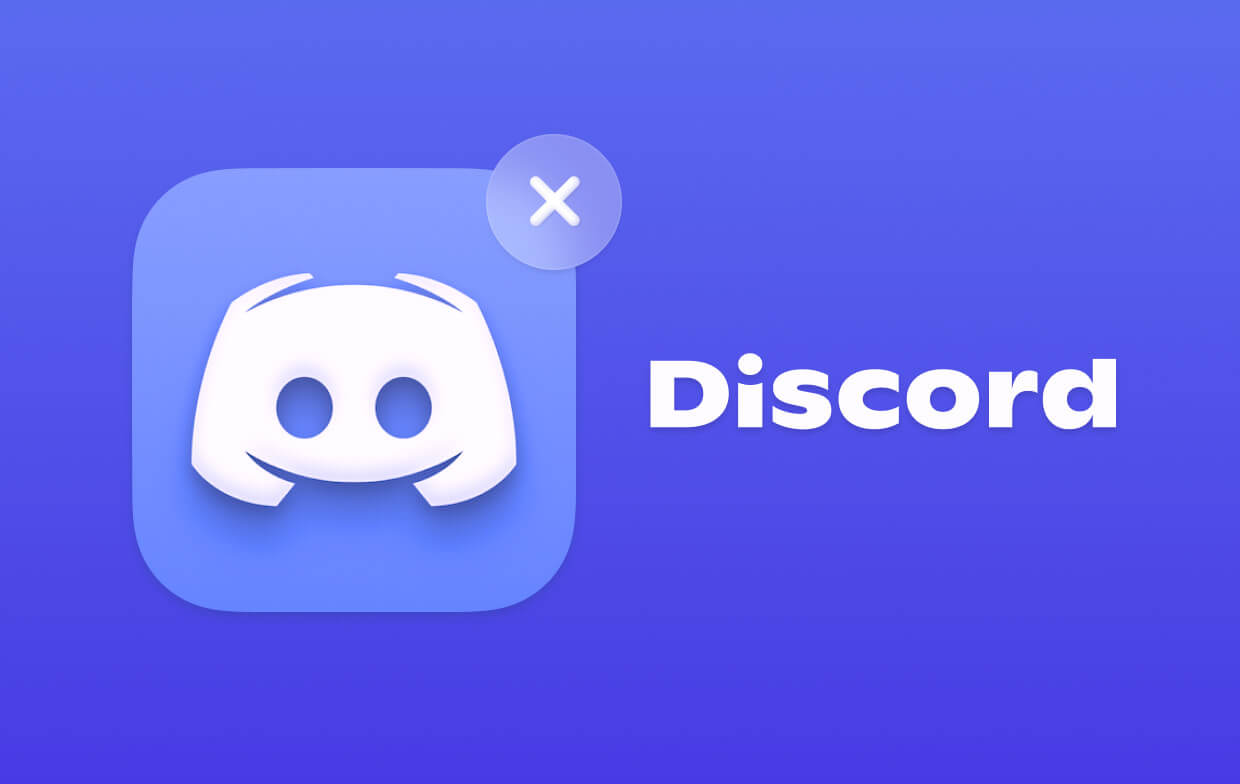
불화의 단점
다른 소셜 메시징 네트워크와 마찬가지로 Discord에서도 가끔 문제가 처리되어 사용자가 discord Mac을 제거 할 생각을 갖게 할 수 있습니다. 가장 일반적인 문제는 욕설입니다. 또한이 앱은 순전히 메시징 플랫폼이지만 다른 플레이어와 마찬가지로 대부분의 플레이어는 성숙한 대화를 시작하고 성숙한 콘텐츠를 공유합니다.
그러나 각 플레이어 또는 앱 사용자는 상호 작용하려는 방식을 맞춤 설정할 수 있습니다. 다음으로 이동하여 '부적절한 콘텐츠 차단'을 쉽게 사용 설정할 수 있습니다.
- 사용자 설정
- 개인 정보 보호 및 안전을 클릭합니다.
- "Keep Me Safe"상자를 찾아 확인하십시오.
대부분의 부모는 자녀가 온라인 게임을한다는 것을 알고 있습니다. 동일한 설정에서 원치 않는 메시지와 친구를 차단할 수도 있습니다.
또한 Discord에는 "Discord가 열리지 않거나 제거되지 않음, Mac의 Discord가 작동하지 않음, Discord가 Mac을 계속 충돌시키고, Discord 업데이트 실패 Mac"과 같은 기술적 문제가 있습니다. 또는 더 나은 성능을 위해 제거하고 Discord를 다시 설치하고 싶을 수도 있습니다. 따라서 징계의 일환으로이 앱을 제거하기로 결정한 사람 중 하나 인 경우 'discord Mac 제거 ' 이 가이드의 일부.
2 부분. Mac에서 관련 콘텐츠가 포함된 Discord 자동 제거
Discord를 수동으로 제거하는 작업은 특히 관련 리소스에 익숙하지 않은 경우 시간이 오래 걸립니다. 이 응용 프로그램을 사냥하면 시스템이 엉망이 될 수도 있습니다.
Discord를 수동으로 제거하는 것은 특히 관련 리소스에 익숙하지 않은 경우 시간이 많이 걸립니다. 이러한 앱을 사냥하면 시스템이 엉망이 될 수 있습니다. discord를 원활하게 제거하려면 iMyMac PowerMyMac Mac에서 응용 프로그램 및 기타 잔여 파일을 쉽게 제거할 수 있습니다.
PowerMyMac의 앱 제거 프로그램 몇 초 만에 특정 앱과 관련 콘텐츠를 검색할 수 있는 기능이 있습니다. 기기를 스캔하고 모든 관련 앱을 표시하므로 완전히 제거할 앱을 선택할 수 있습니다. 이것은 이 도구를 사용하여 discord Mac을 완전히 제거할 수 있음을 의미합니다. 앱 제거 프로그램은 PowerMyMac의 강력한 도구 중 하나일 뿐입니다. 다음을 통해 장치를 최적화, 청소 및 유지 관리하는 데 사용할 수 있는 더 많은 옵션이 있습니다. 모든 종류의 정크 파일 삭제.
PowerMyMac을 사용하여 Mac에서 Discord를 제거하는 방법에 대한 단계는 다음과 같습니다.
- PowerMyMac을 실행하고 앱 제거 프로그램을 선택하십시오.
- 검색을 시작하려면 SCAN 버튼을 클릭하십시오
- 검색 결과를 검토하고 불화와 관련된 앱을 찾습니다.
- 제거할 앱을 표시하고 CLEAN 버튼을 클릭합니다.
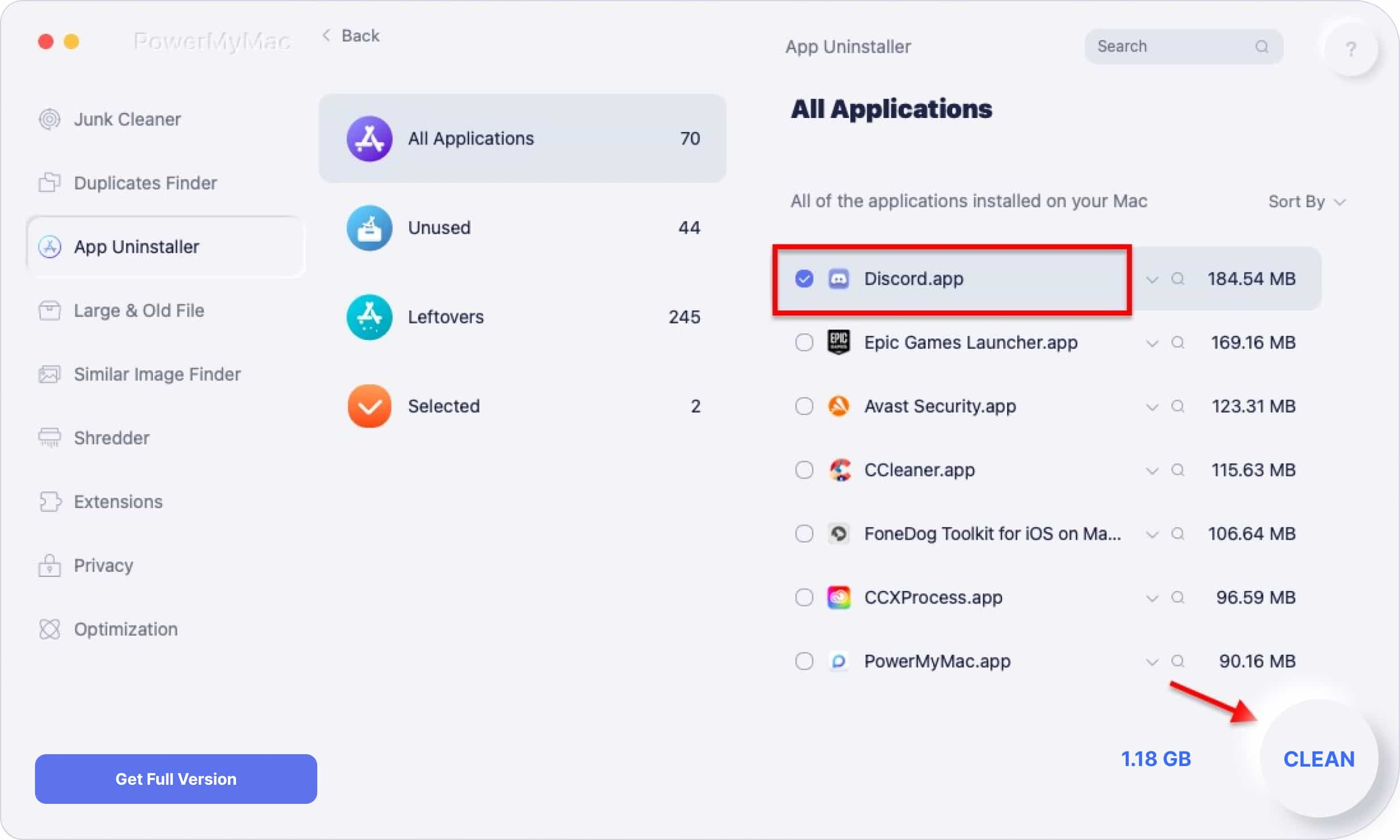
몇 번의 클릭만으로 Mac에서 Discord를 완전히 제거하고 제거했습니다. 더 이상 시스템을 막을 수있는 앱이 남긴 흔적에 대해 걱정할 필요가 없습니다. 그러나 타사 도구를 사용하지 않으려면 discord Mac을 제거하는 수동 방법을 보여줄 수도 있습니다.
제 3 부. 내 Mac에서 Discord를 수동으로 제거하려면 어떻게합니까?
Mac에서 Discord를 제거하는 것은 쉽습니다. 일반적으로 앱을 제거하는 것과 동일한 방식으로 작동합니다. 마침내이 앱을 완전히 제거하기로 결정했다면 discord 폴더를 삭제하는 방법도 알고 있어야합니다. 다음 단계에 따라 discord Mac을 제거하세요.
- Discord가 아직 실행중인 경우 종료하거나 닫습니다.
- Finder (파인더)로 이동하여 Applications (응용 프로그램) 폴더를 클릭하십시오.
- Discord 앱을 검색하고 아이콘을 휴지통으로 드래그합니다. Discord 아이콘을 마우스 오른쪽 버튼으로 클릭하고 휴지통으로 이동을 클릭 할 수도 있습니다.
- 필요한 경우 관리자 비밀번호를 입력하십시오
- 다음에 휴지통을 비우십시오. Finder (휴지통)로 이동하여 Empty Trash (휴지통 비우기)를 클릭 할 수도 있습니다.
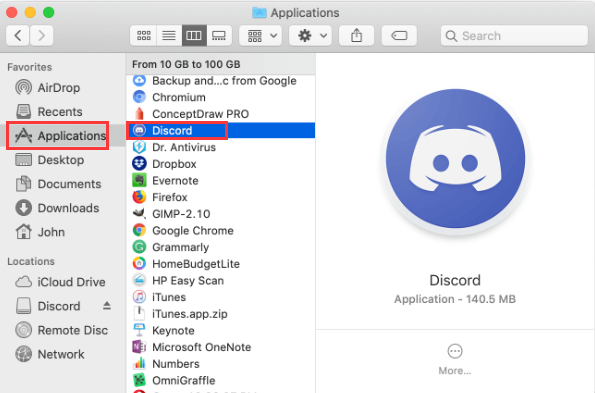
불일치를 삭제할 수없는 경우 어떻게해야합니까?
Discord Mac을 제거하려고 할 때 "Discord 항목이 열려 있기 때문에 휴지통으로 이동할 수 없습니다"라는 메시지가 표시되는 경우, 이는 앱이 여전히 백그라운드 또는 백그라운드 프로세스에서 실행 중임을 의미 할 수 있습니다.
다음으로 이동하여 다른 관련 백그라운드 프로세스를 종료 할 수 있습니다. 활동 모니터.
- 응용 프로그램 폴더에서 활동 모니터를 실행 한 다음 유틸리티를 클릭하십시오.
- 네트워크로 이동하여 불일치로 관련 앱 / 프로세스를 입력하십시오.
- 백그라운드 프로세스를 강조 표시하고 종료를 클릭하십시오.
~ / Library의 관련 Discord 앱 삭제
앱을 제거한다고해서 제휴 리소스를 포함하여 앱을 완전히 제거한 것은 아닙니다. 일부 응용 프로그램은 여전히 추적을 남기고 시스템에서 여전히 공간을 소비합니다.
~ / Library 디렉토리로 이동하여 추적 또는 관련 앱을 제거 할 수 있습니다. 방법은 다음과 같습니다.
- Finder에서 이동을 선택하십시오.
- 스크롤하여 폴더로 이동을 클릭하십시오.
- ~ / Library를 입력하고 이동을 클릭하십시오.
- 라이브러리 폴더에서 앱 이름, 게시자 또는 관련 앱을 검색합니다.
- 결과와 일치하는 각 관련 앱을 마우스 오른쪽 버튼으로 클릭하고 휴지통으로 이동을 클릭합니다.
- 모든 관련 앱 또는 리소스에 동일한 단계 수행
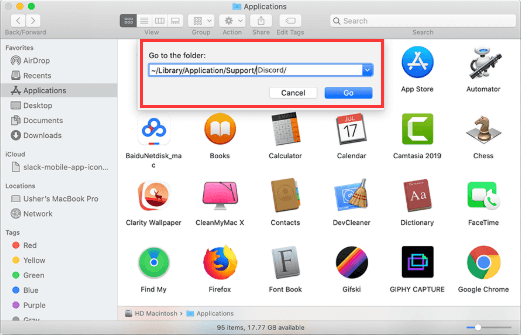
App Store에서 Discord 제거
에 대한 또 다른 옵션 '불화를 제거하다 Mac '은 앱 스토어. 동일한 마켓 플레이스에서 해당 앱을 다운로드 한 경우입니다.
- Dock에서 Launchpad 아이콘을 클릭하십시오.
- 런치 패드 인터페이스에서 불일치 검색
- Discord 아이콘이 흔들 리기 시작할 때까지 길게 누릅니다.
- 아이콘의 왼쪽 상단 모서리에있는 삭제 버튼을 클릭하십시오.
- 팝업 화면에서 다시 삭제를 선택하십시오.
4 부. 개요
Discord는 온라인 게이머 전용의 무료 소셜 메시징 앱입니다. 이 앱은 각 플레이어에게 자유롭게 기능을 활용하여 대화를 맞춤 설정할 수 있습니다.
당신이 더 이상이 응용 프로그램이 필요하지 않은 경우에, 우리는 당신에게 몇 가지 옵션을주었습니다. '불화를 제거하다 맥'. 자신에게 가장 적합한 것을 선택할 수 있습니다. 우리는 당신이 사용하는 것이 좋습니다 PowerMyMac의 앱 제거 프로그램이 모든 작업을 도와줍니다. 심층 정리 후 Mac을 더 빠르게 실행합니다. 오늘 무료 평가판을 받으십시오!




불화를 제거하는 방법2022-09-24 11:00:15
이 기사는 매우 좋습니다. 불화를 제거하는 방법